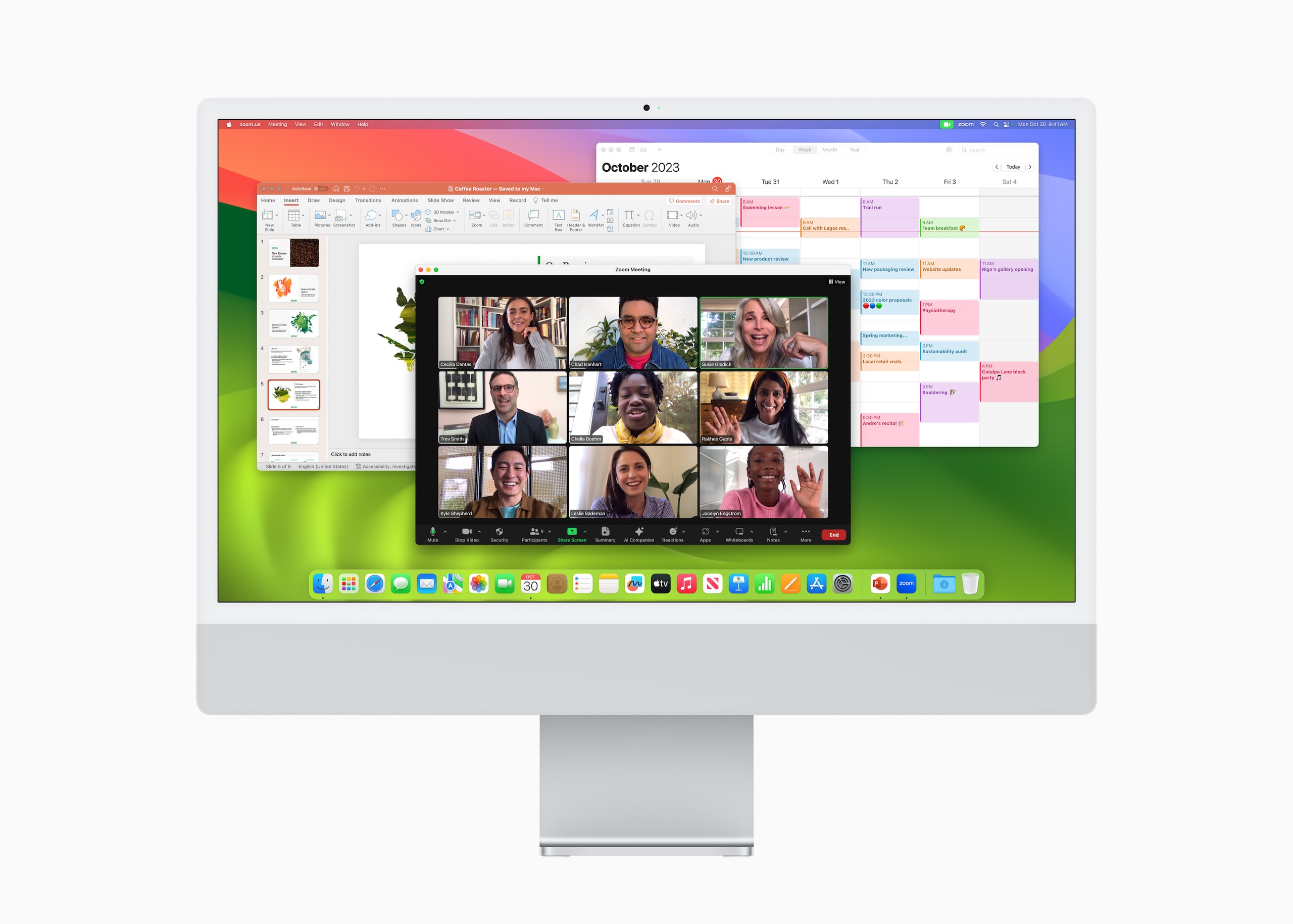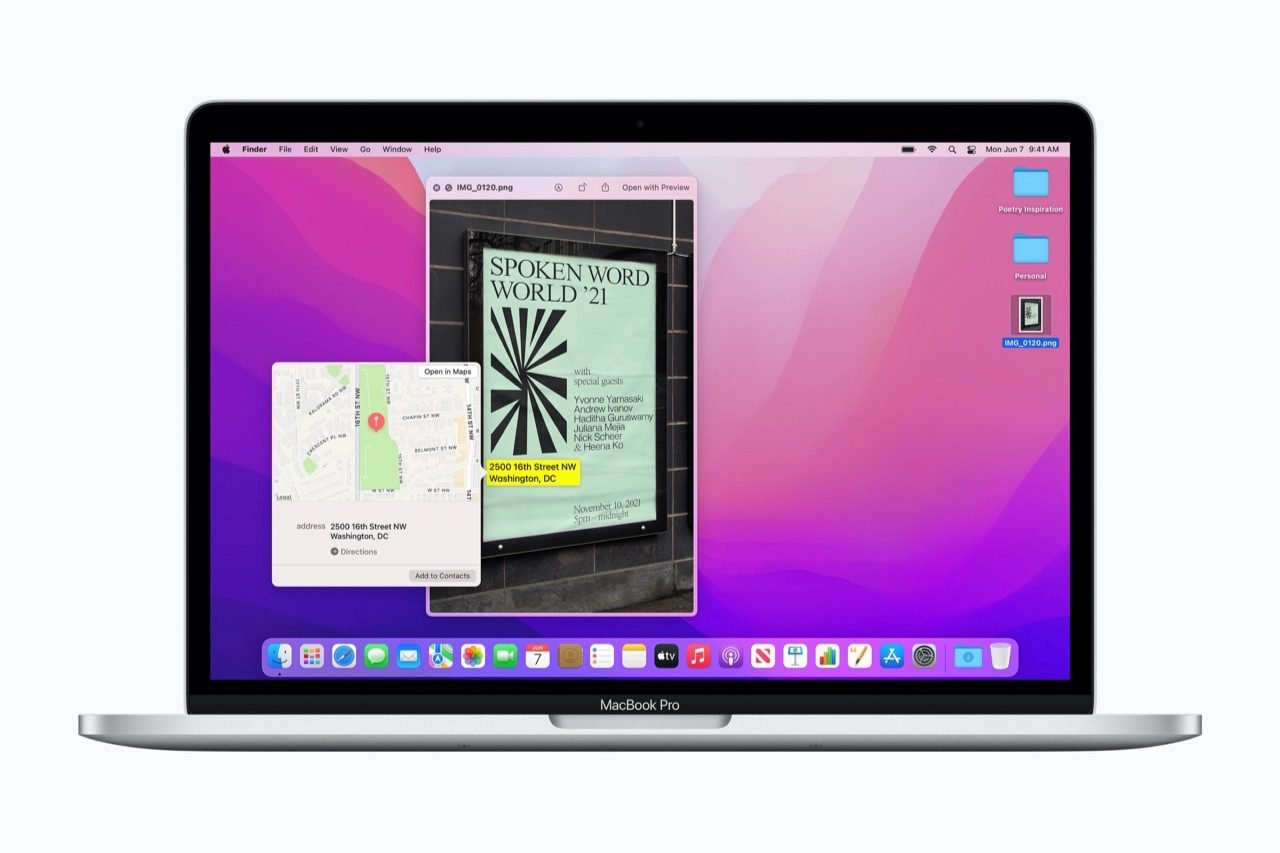Standaard Dock op de Mac
Bij een nieuwe Mac heb je een standaard volgorde van de appicoontjes in het Dock. Het zijn allemaal apps die door Apple zelf zijn gemaakt. Het idee is dat je daarmee direct een overzicht hebt van alle mogelijkheden die je Mac heeft, zonder dat je hoeft te zoeken. Hoe langer je de Mac gebruikt, hoe meer apps je installeert en hoe meer icoontjes je mogelijk in het Dock zet. Je kunt ze zelf naar elke gewenste volgorde slepen, maar als je terug wilt naar de oorspronkelijke indeling, dan kan dat ook. Lees hier hoe je het Mac Dock kunt resetten.
Standaard apps in je Mac Dock
In de standaardversie van de dock staan altijd een aantal belangrijke programma’s van macOS, waaronder Safari, Berichten, App Store en de Systeeminstellingen. Daarnaast verschijnen ook standaard de programma’s die je gratis bij je Mac hebt gekregen: Pages, Numbers en Keynote. Dit standaard-dock geeft een goed overzicht van de mogelijkheden die je Mac heeft. Voor een compleet overzicht van standaard software van de Mac hebben we een apart artikel.
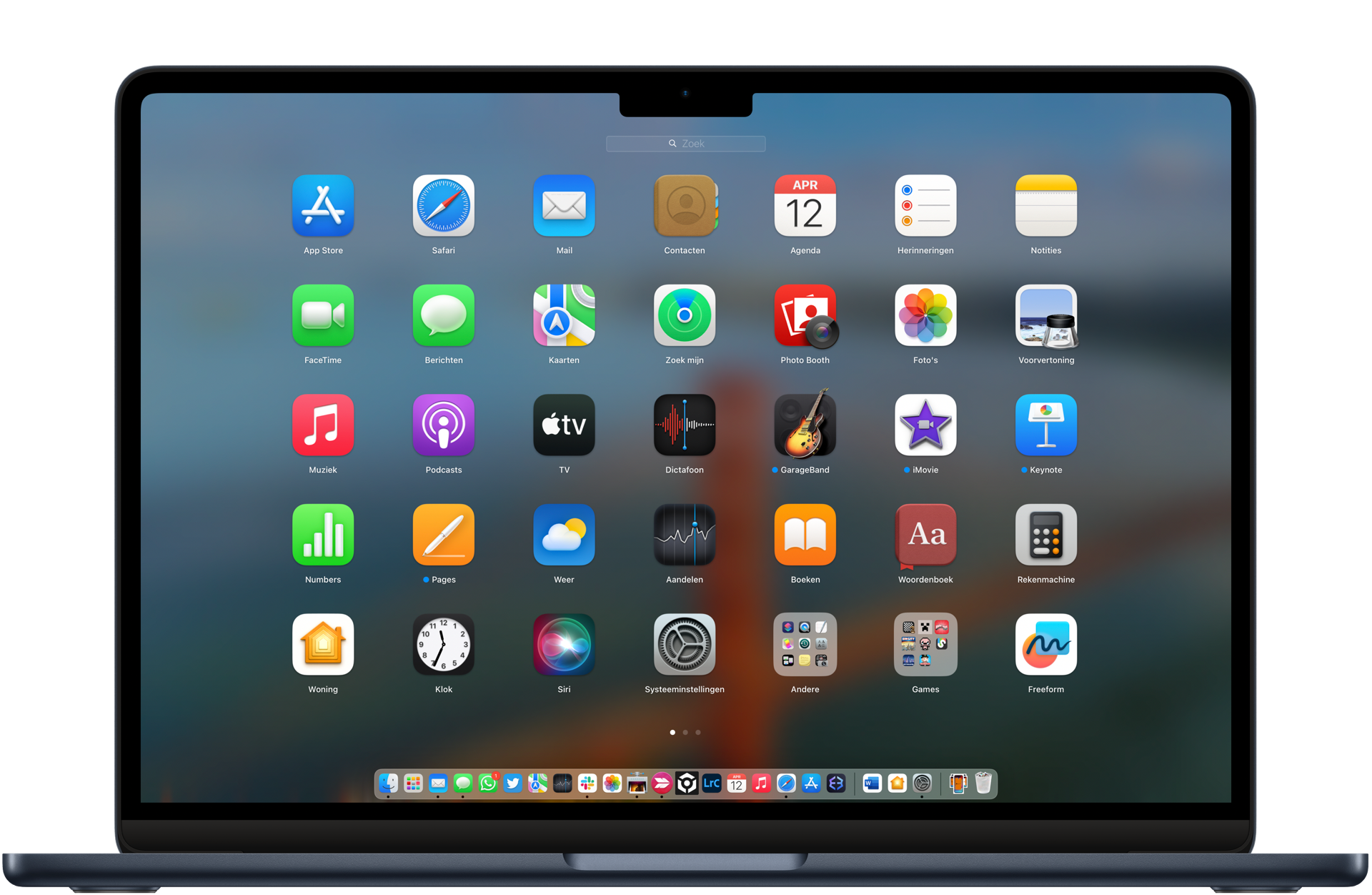
Natuurlijk kun je al die icoontjes handmatig opnieuw in het dock zetten, maar wij pakken het makkelijker aan. Lees verder om te ontdekken hoe.
Mac Dock resetten en terugzetten naar oorspronkelijke indeling
Er is een eenvoudig commando wat je aan je Mac kunt geven om het Dock weer als standaard in te stellen. Voer de volgende stappen uit:
- Open het programma Terminal.
- Vul het volgende Terminal-commando letterlijk in zoals het er staat. Maak geen tikfouten, want anders werkt het niet:
defaults delete com.apple.dock; killall Dock - Druk vervolgens op de Enter-toets. Nu worden alle icoontjes van het standaard dock opnieuw geplaatst.
- Verwijder eventueel de icoontjes die je niet meer wilt gebruiken.
Als je Pages, Numbers en/of Keynote niet meer op je Mac hebt staan, verschijnen er vraagtekens op de plekken waar die apps hadden moeten komen te staan in het Dock. Het is handig om die dan ook meteen te verwijderen. Hou er wel rekening mee dat met dit commando ook je interactieve hoeken gereset worden. Je moet de opties voor de interactieve hoeken daarom wel weer opnieuw instellen.
Wat we zelf ook een handige tip vinden is het opruimen van het Dock door alleen actieve apps te tonen.
Meer tips voor je Mac-dock:
- Zo plaats je een website-snelkoppeling in het dock van je Mac
- Zo verwijder je het Siri-icoon uit je menubalk en dock van je Mac
Bekijk ons complete overzicht Mac tips. Met honderden tips voor Mac bespreken we bijna elke instelling en mogelijkheid!
Taalfout gezien of andere suggestie hoe we dit artikel kunnen verbeteren? Laat het ons weten!